Sprawdź poprawki dotyczące problemu z niewyłączaniem komputera Mac
Opublikowany: 2021-02-03Mac to jeden z najpotężniejszych systemów operacyjnych na świecie, ale co, jeśli nie możesz go wyłączyć. Tak!! Zwykle maszyny napotykają problemy, w których po prostu się nie włączają, bez względu na to, ile wkładasz. Tutaj Twój komputer Mac nie wyłącza się i ostatecznie prowadzi to do niezbyt dobrych doświadczeń, a także z maszyny zorientowanej na zaawansowane technologicznie rozwiązania.
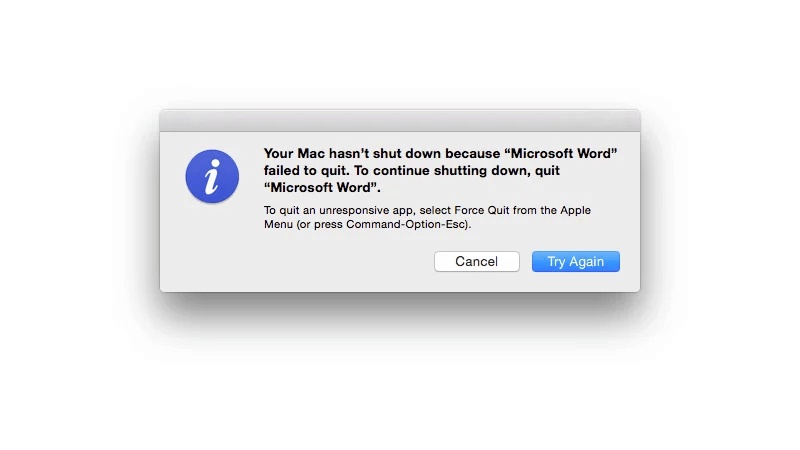
Opracowany przez Apple komputer Mac jest najlepszym wyborem, jakiego można dokonać, jeśli poszukuje zaawansowanych rozwiązań programistycznych lub biznesowych. Ponadto połączenie integracji sprzętu i oprogramowania przez programistę sprawia, że Mac jest najwyższym wyborem na liście. Ale co z tymi sytuacjami, gdy twój wysokiej klasy komputer Mac się nie wyłącza i jedyne, czego chcesz, to go wyłączyć.
Możliwe przyczyny, dla których komputer Mac nie wyłącza się
Podczas burzy mózgów z możliwych powodów, dla których komputer Mac nie wyłącza się prawidłowo, może to prowadzić do poważnych problemów, takich jak awaria komputera. Jest wielu użytkowników, którzy mówili o tym, że Mac się nie wyłącza, a większość z nich albo używa Maca od dłuższego czasu, albo zainstalowała zupełnie nowe oprogramowanie/aplikację.
Dlatego bardzo ważne jest, aby zidentyfikować te problemy, które prowadzą do tego, że iMac nie wyłącza się, i szukać rozwiązań. Ponieważ jest wielu użytkowników, oczywiście istnieje wiele powodów, które prowadzą do tego irytującego problemu. Dlatego konieczne jest, aby najpierw poszukać części dotyczącej identyfikacji problemu, ponieważ może to ułatwić ci sprawę.
A. Uszkodzenie dysku
Myślę, że jednym z najczęstszych problemów, które powodują, że komputer Mac się nie wyłącza, jest uszkodzenie dysku na komputerze Mac. Nie chodzi o to, że ogranicza się to tylko do komputerów Mac, ponieważ prawie każde urządzenie przechodzi tę samą sytuację raz lub drugi.
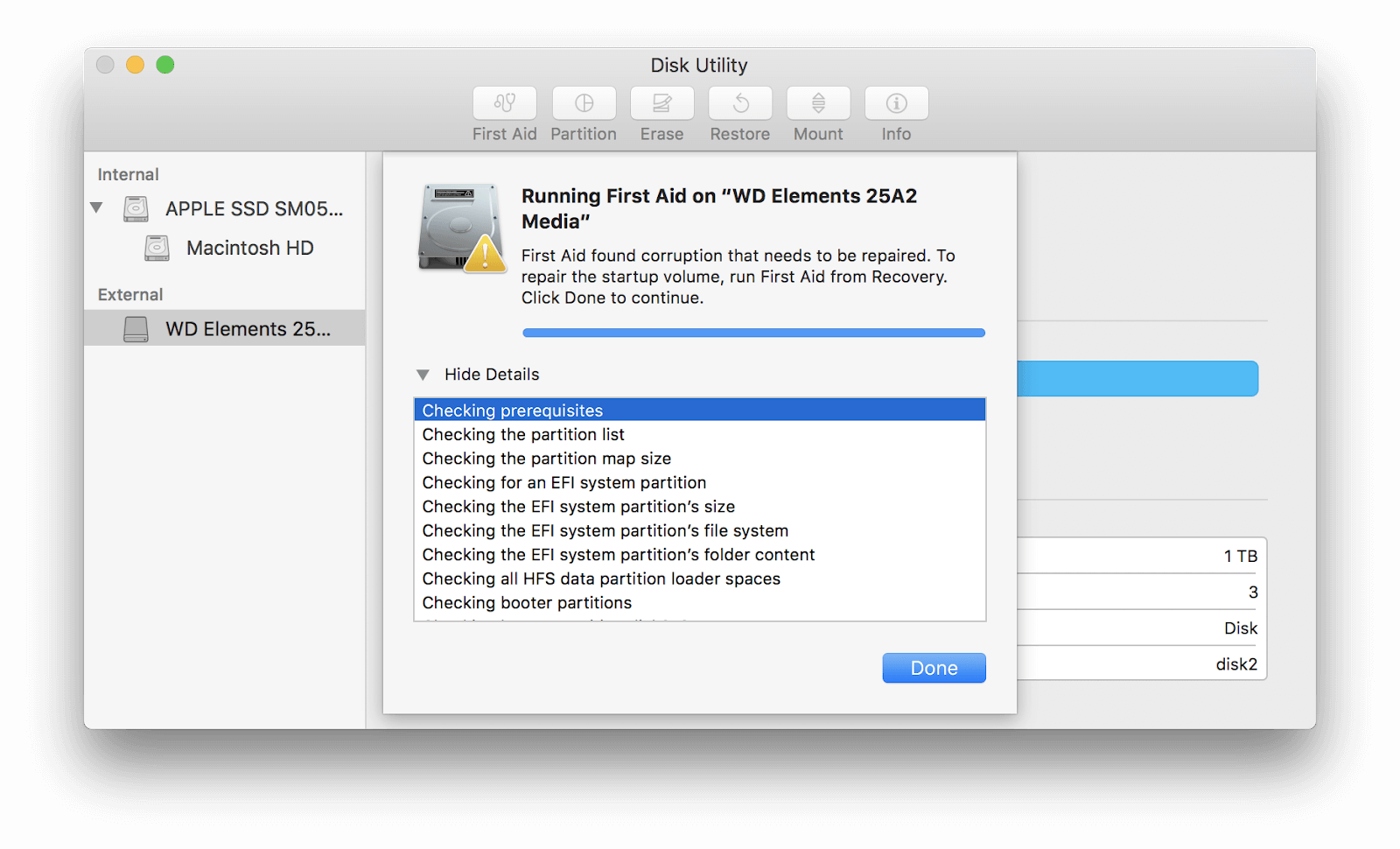
Jeśli więc komputer iMac się nie wyłącza, jeśli przyczyną jest uszkodzenie dysku, procesor systemowy nie będzie mógł ani zapisywać, ani odczytywać zawartości z dysku. Spowodowało to wiele problemów na twoim urządzeniu, a jednym z możliwych może być nieprawidłowe zamknięcie Macbooka.
B. Przestarzały lub uszkodzony system operacyjny
Innym częstym problemem zgłaszanym przez wielu użytkowników komputerów Mac jest przestarzały lub uszkodzony system operacyjny. Wyobraź sobie, że masz w swoje ręce najbardziej zaawansowany system operacyjny na świecie i nadal używasz jego przestarzałej wersji. Nie byłaby to idealna sytuacja, ponieważ jeśli będziesz nadal używać tego samego, może to zmienić się w koszmar i doprowadzić do uszkodzenia systemu operacyjnego.
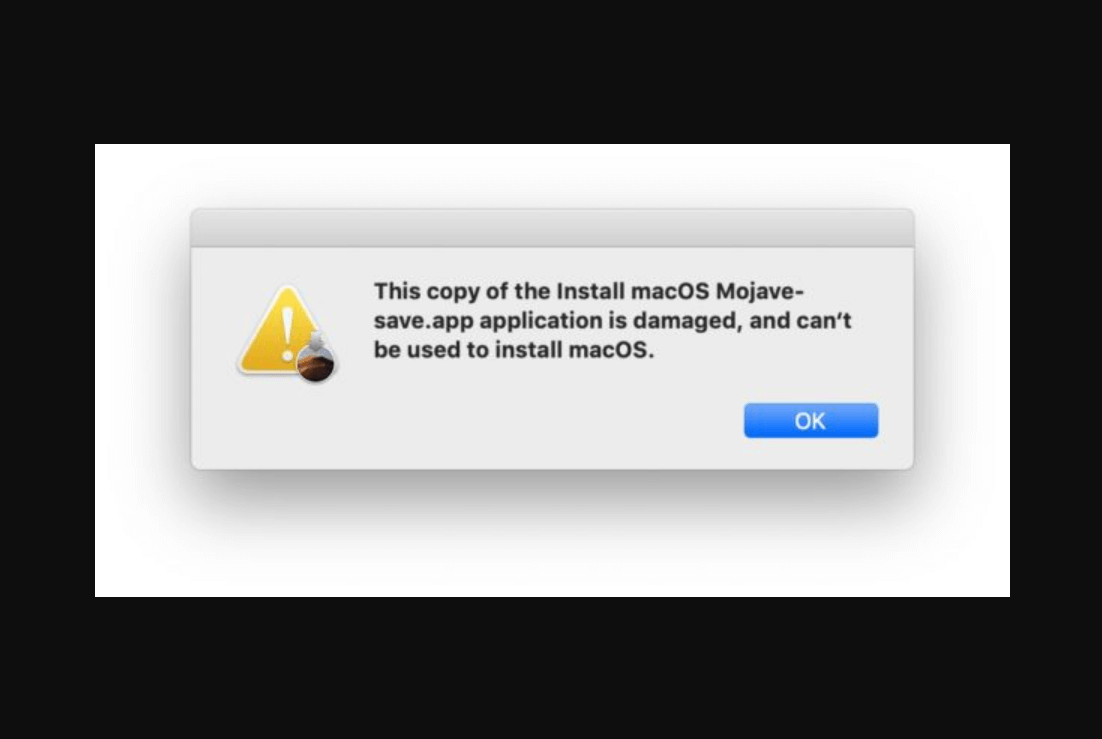
Oczywiście wiele funkcji przestanie działać i może to dać dobry kopniak całemu systemowi, tak jak było to potrzebne. Jeśli więc masz uszkodzony lub przestarzały system MacOS, bardzo ważne jest, aby zaktualizować go lub poszukać rozwiązań.
C. Dane w pamięci podręcznej
Maszyny są ze sobą połączone tak głęboko, na tak wiele różnych sposobów, że można tylko sobie wyobrazić. Dlatego wszelkie zmiany lub poprawki w jego części pokażą wpływ na drugą stronę. Więc chociaż Twój Mac nie wyłącza się po tylu próbach, musisz również sprawdzić dane z pamięci podręcznej. Jest to jedna z możliwości, w których pamięć podręczna odgrywa rolę w przypadku, gdy komputer Mac nie wyłącza się prawidłowo.
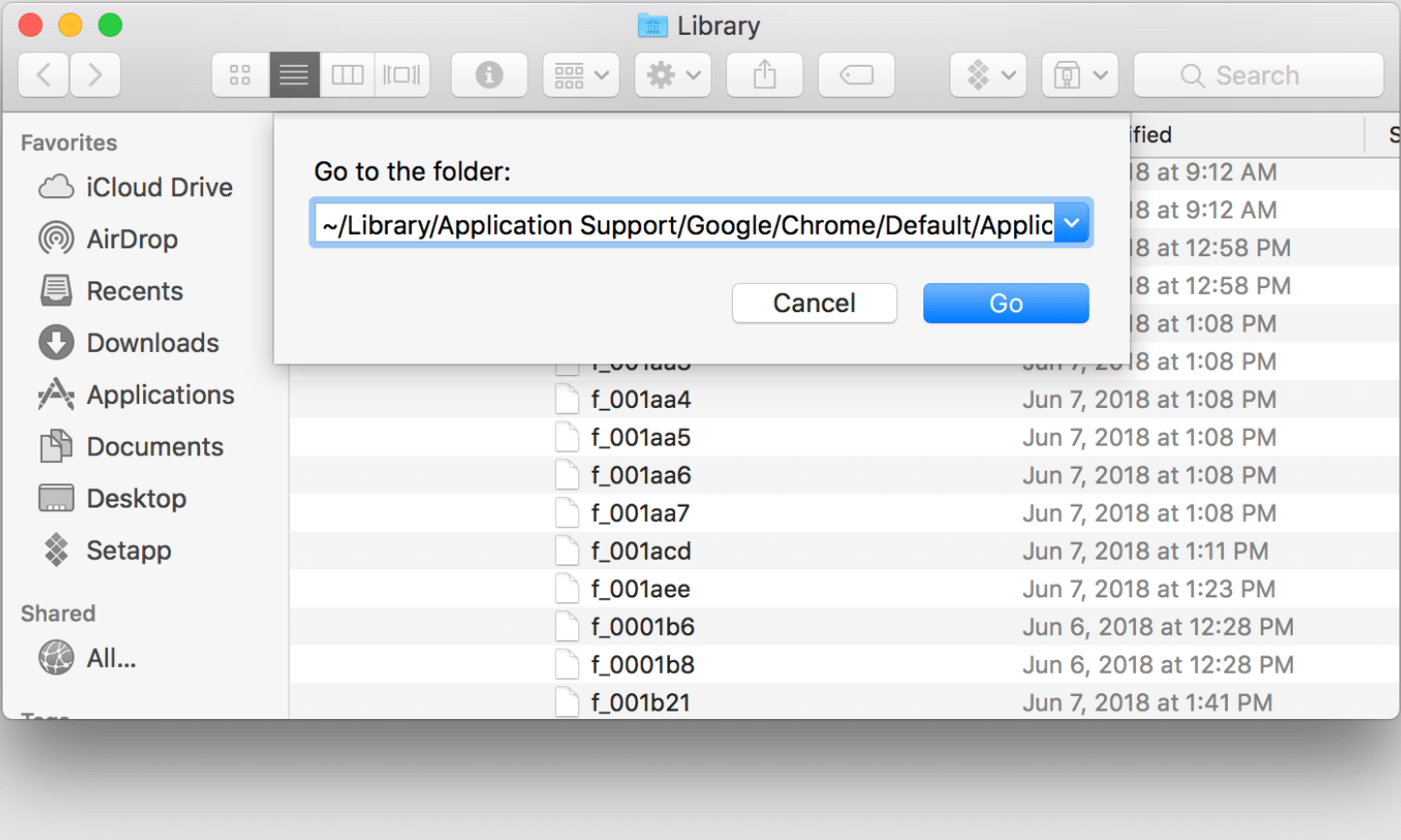
Musisz więc poszukać plików tymczasowych na komputerze Mac, które są przydatne do wykonywania normalnych funkcji. Jeśli ta tymczasowa pamięć podręczna stała się ogromną stertą niepotrzebnych plików, ważne jest, aby usunąć je z systemu. Albo trzymanie ich na swoim urządzeniu (dość starych i w nadmiernej ilości) sprawi, że twój system będzie się zachowywał śmiesznie przez cały czas.
D. Problem z kontrolerem zarządzania systemem
Nawet Twój Team Manager trochę schrzani i wszystko stanie się bałaganem przez cały czas. Liczy się jednak jego stosunek do problemu i poszukiwanie odpowiedniego rozwiązania, aby się go pozbyć. Podobnie kontroler zarządzania systemem to potężne narzędzie firmy Apple, które zostało zaprojektowane w celu utrzymywania zakładki na wszystkich funkcjach komputera Mac.
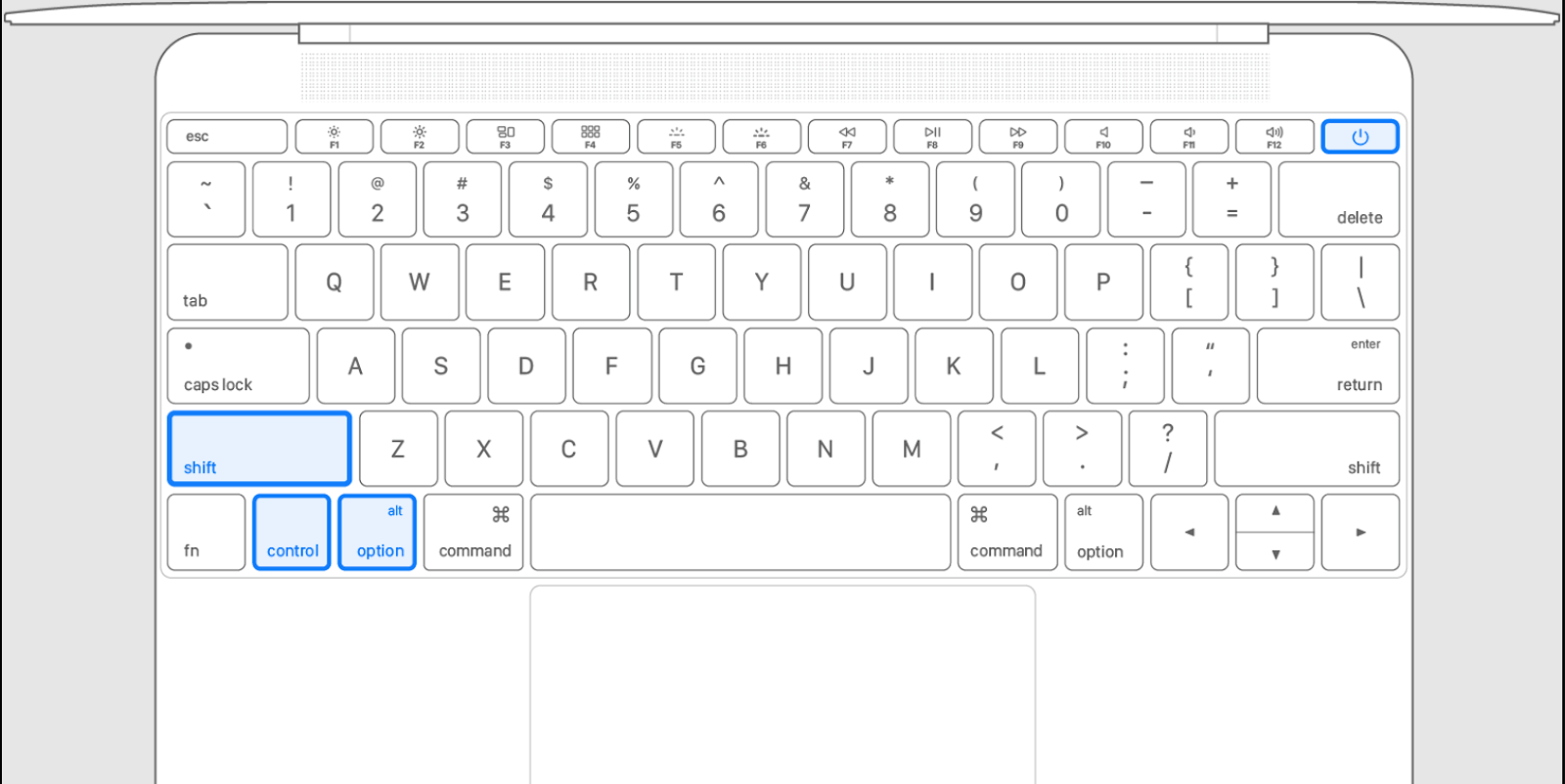
Jeśli jednak w przypadku kontrolera zarządzania systemem znajduje się w sytuacji, w której wymaga naprawy, wszystko zostanie naruszone. W tym miejscu komputer Mac może nie zostać zamknięty z powodu awarii SMC, co może powodować różne inne problemy.
Inne przyczyny, które mogą prowadzić do tego, że iMac nie zostanie zamknięty, to urządzenia peryferyjne, uszkodzona pamięć NVRAM i jeśli komputer nie jest w dobrym stanie. Podobnie jak nasze ciało, system komputerowy również potrzebuje dozowania od czasu do czasu, a jeśli tego nie zrobimy, wiele bogatych funkcji przestanie działać. Więc zanim coś poważnego stanie się z komputerem Mac, a komputer Mac się nie wyłączy, sprawdź powyższe przyczyny i miej pod ręką te poprawki (podane poniżej):
Jak naprawić problem z brakiem wyłączania komputera Mac:
Poprawka 1: Cykliczne zasilanie komputera Mac
Tak, wygląda na bardzo skomplikowane zadanie, ale zapewniam, że wcale tak nie jest. Dodatkowo, jeśli mówimy o utrzymaniu płynnego działania komputera Mac, myślę, że wykonanie skomplikowanego zadania nie stanowiłoby problemu. Cykl zasilania komputera Mac to coś, co musimy wykonać przed przejściem przez jakiekolwiek rozwiązania techniczne, ponieważ może to rozwiązać cały problem.
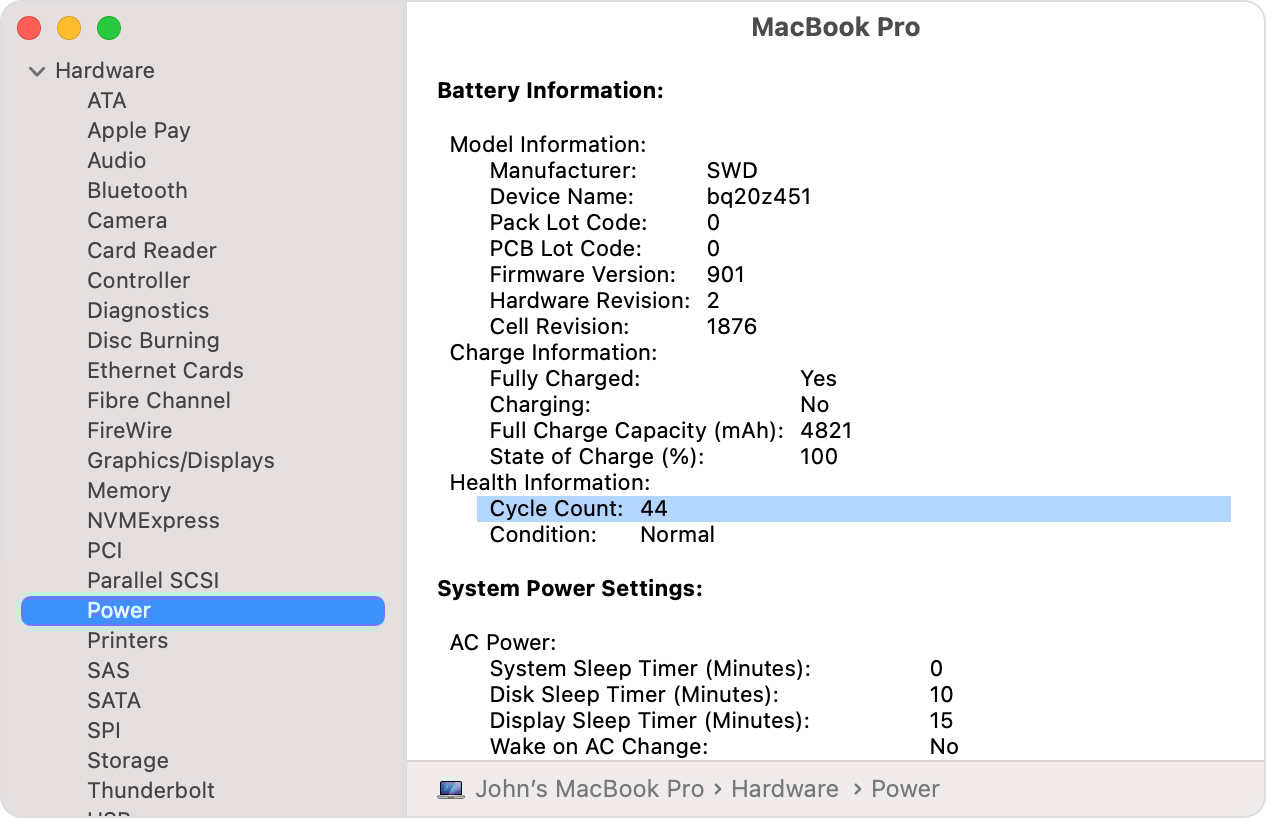
Czasami tylko z powodu uszkodzonych ustawień lub konfiguracji komputer Mac może zacząć powodować problemy. Tak więc cykl zasilania pomoże Twojemu urządzeniu w usunięciu wszystkich źle zachowujących się plików, w tym tymczasowych. Wszystko, co musisz zrobić, to:
- Musisz zacząć od wylogowania się z aktualnie aktywnego profilu i wyłączenia komputera Mac (proszę wymusić wyłączenie komputera Mac, jeśli nie wyłącza się normalnie).
- Po całkowitym wyłączeniu należy odłączyć kabel zasilający wraz z innymi urządzeniami peryferyjnymi i odczekać 4-5 minut (w przybliżeniu).
- Teraz musisz przytrzymać przycisk zasilania na klawiaturze Maca i poczekać, aż zareaguje. Po włączeniu zaloguj się do komputera Mac i zacznij z niego korzystać, uruchamiając niektóre zadania (w fazie testowania).
- Po uzyskaniu dostępu do ostatnio uruchomionych aplikacji lub programów spróbuj wyłączyć komputer Mac, aby sprawdzić, czy problem został rozwiązany. Prosty!!
Poprawka 2: Korzystanie z Monitora aktywności
Ponieważ Monitor aktywności jest jednym z tych narzędzi na komputerze Mac, które stale sprawdza wszystkie aktualnie aktywne funkcje. Jeśli więc chcesz wiedzieć coś o aktywnych programach na komputerze Mac, możesz zapoznać się z Monitorem aktywności. To jest coś, czego wszyscy doświadczyliśmy, gdy próbujemy wyłączyć komputer (Mac lub Windows); nie idzie zgodnie z oczekiwaniami. Powodem może być to, że w systemie nadal działa aplikacja, która opóźnia cały proces zamykania komputera Mac.

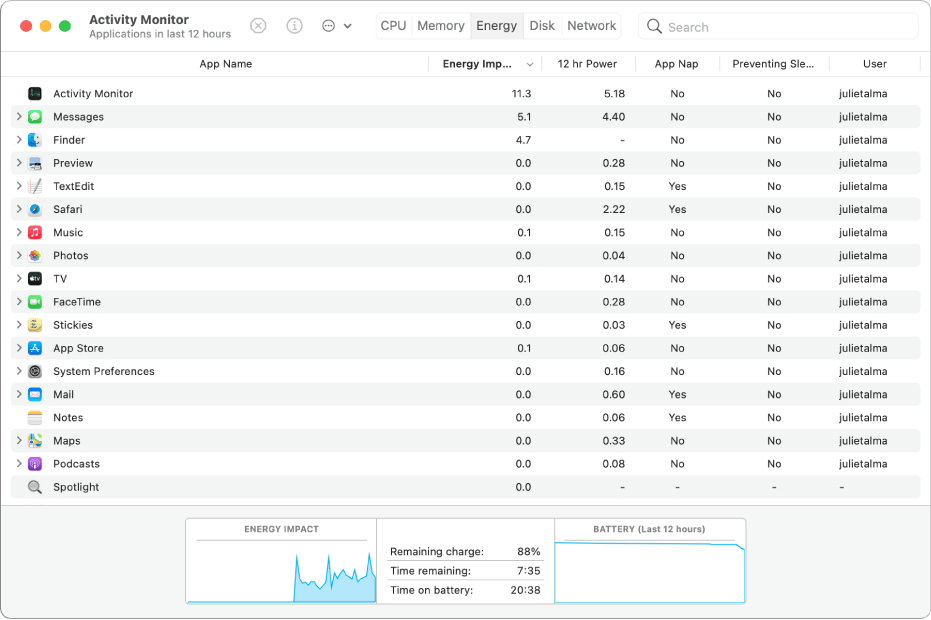
Ale kilka razy aplikacja działająca w tle utknie i staje się pętlą, która powoduje problemy, w tym iMaca, który się nie wyłącza. Więc jeśli jest to coś, co obserwujesz na swoim komputerze podczas próby jego wyłączenia, uruchom Monitor aktywności (polecenie + spacja pod Spotlight) i:
- Na stronie Monitor aktywności musisz zawęzić proces, który Twoim zdaniem powoduje problemy.
- Następnym krokiem byłoby dotknięcie tej konkretnej aplikacji i wybranie Zakończ zadanie (możesz również wybrać Zakończ i ponownie uruchom proces).
- Po ponownym uruchomieniu tego samego programu na komputerze Mac wyłącz komputer Mac, aby sprawdzić, czy działa zgodnie z oczekiwaniami. Teraz haczyk polega na tym, że musisz wykonać ten sam proces dla wszystkich uruchomionych programów, aż nie znajdziesz problematycznego. Prosty!!
Poprawka 3: Aktualizacja MacOS do najnowszej wersji
To oczywiste, ale zawsze musimy aktualizować urządzenie, przynajmniej jeśli chodzi o system operacyjny. Apple dość często publikuje najdrobniejsze aktualizacje i zawsze należy je sprawdzać, ponieważ mogą oferować coś fajnego i ekscytującego. Aby Twój system był stabilny i bezbłędny, te aktualizacje są bardzo potrzebne, ale co, jeśli przegapisz wszystkie lub wiele z nich? Dokładnie tak!!
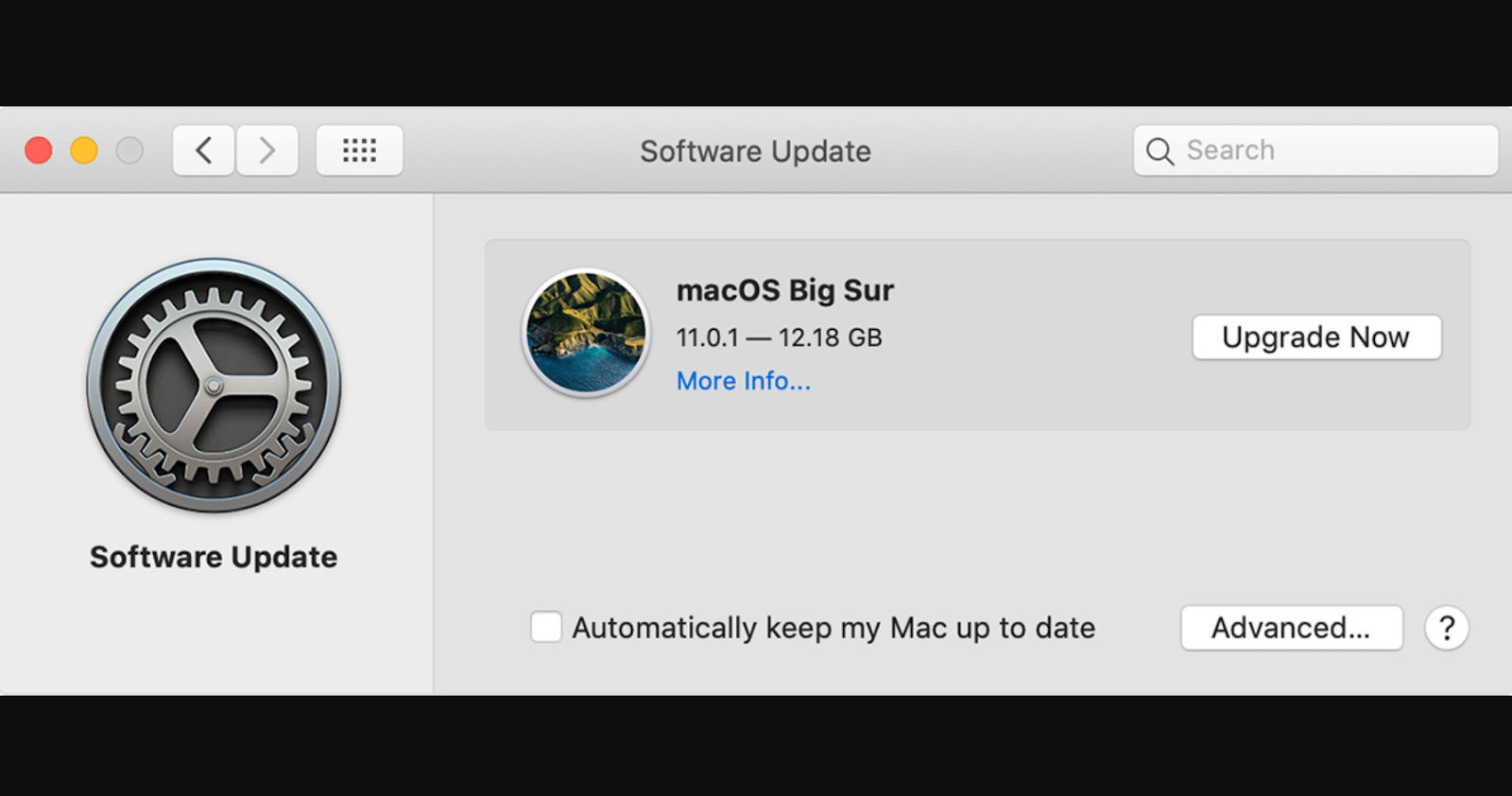
Spowoduje to poważne zmiany na komputerze Mac (pod względem wydajności), a sytuacja może być ekstremalna, jeśli nie zaktualizowałeś najnowszej wersji MacOS. Było wiele przypadków, w których użytkownicy nie zaktualizowali swojego systemu do najnowszego MacOS i narzekali na słabą wydajność Maca. Więc tutaj musisz stać się nieco bardziej proaktywny i sprawdzić, czy Twój Mac ma najnowszą aktualizację MacOS, czy nie (jak wspomniano poniżej):
- Przejdź do preferencji systemowych, dotykając logo Apple na ekranie komputera Mac.
- Po wyświetleniu okna przejdź na stronę aktualizacji oprogramowania, aby sprawdzić, czy są dostępne aktualizacje.
- Jeśli znajdziesz pozostałą aktualizację, kontynuuj aktualizację oprogramowania i uruchom ponownie komputer Mac, aby sprawdzić, czy wszystko działa płynnie, czy nie.
- Tutaj również musisz sprawdzić (po użyciu kilku programów), czy komputer Mac wyłącza się prawidłowo.
Rozwiązanie 4. Naprawa dysku
Inną poprawką, której można użyć, gdy komputer iMac się nie wyłącza, jest proces naprawy dysku. Ponieważ dyski są niezwykle ważną częścią komputera Mac, musisz stale je obserwować, czy działają prawidłowo, czy nie. Dyski to te, które przechowują wszystkie informacje, od poleceń administratora po instrukcje, a jeśli nie działają poprawnie, dowiesz się o tym automatycznie. wydajność i stan dysków, jak wspomniano poniżej:
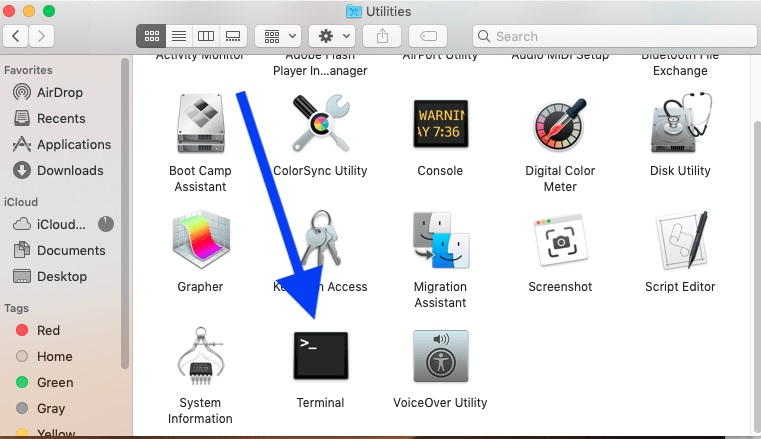
- Udaj się do terminalu w obszarze Narzędzia, uruchamiając Finder
- Po otwarciu okna Terminala musisz wykonać kilka zadań (wymienionych poniżej) jeden po drugim i poczekać na zakończenie.
rm -rf ~/Library/Caches/*
rm -rf ~/Library/Saved\ Application\ State/*
sudorm -rf /Library/Caches/*
sudorm -rf /System/Library/Caches/*
atsutil databases -removeUser
sudoatsutil databases -remove
sudoatsutil server -shutdown
sudoatsutil server -ping
sudorm -rf /var/folders/*
- Po uruchomieniu i sprawdzeniu całej listy uruchom ponownie komputer Mac, aby sprawdzić, czy problem z niewyłączaniem komputera Mac został rozwiązany.
Poprawka 6: Wyczyść tymczasowe dane z preferencji
Po użyciu każdego możliwego rozwiązania, jeśli komputer Mac nadal nie wyłącza się poprawnie, musisz zajrzeć do plików tymczasowych. Aby to zrobić, przejdź do sekcji Terminal (tak jak zrobiliśmy to w powyższej sekcji, Fix 5). Po wejściu na stronę musisz wykonać kilka poleceń jedna po drugiej i poczekać na ich wykonanie (wymienione poniżej).
sudo rm -f /Library/Preferences/com.apple.loginwindow.plist
sudo rm -f /private/var/db/.AppleUpgrade
sudo rm -f /private/var/db/.SoftwareUpdateAtLogout
sudo reboot
Wykonanie powyższych poleceń usunie wszystkie tymczasowe preferencje, aby utworzyć więcej miejsca na urządzeniu, a także rozwiązać drobne problemy. Teraz uruchom ponownie komputer Mac, aby sprawdzić, czy naprawiono problem z wyłączeniem komputera Mac.
Zawijanie:
Bez względu na to, jak zaawansowanej technologii używasz, jeśli wystąpią jakieś usterki, wina spada na programistę. Być może wina leży po stronie programisty, jednak często zależy to od użytkownika, w jaki sposób korzysta z tego produktu. W przypadku Macbooków zdarza się, że użytkownicy zgłaszają, że ich komputer Mac nagle nie wyłącza się poprawnie. Powodów może być tyle, ile możesz wymienić, dlaczego komputer Mac się nie wyłącza, więc musisz zidentyfikować te problemy, a następnie przyjrzeć się rozwiązaniom, jak wspomniano powyżej. Zapoznaj się z powyższymi poprawkami dla iMaca, który nie wyłącza się i aktualizuj komputer Mac, aby nie mieć problemów z komputerem Mac.
Następne Czytania:
Jak dostosować zamknięcie systemu Windows
Najlepsze oprogramowanie, które przyspiesza działanie komputera Mac i zwalnia miejsce na dysku
Jak naprawić wyłączenie komputera zamiast spania?
